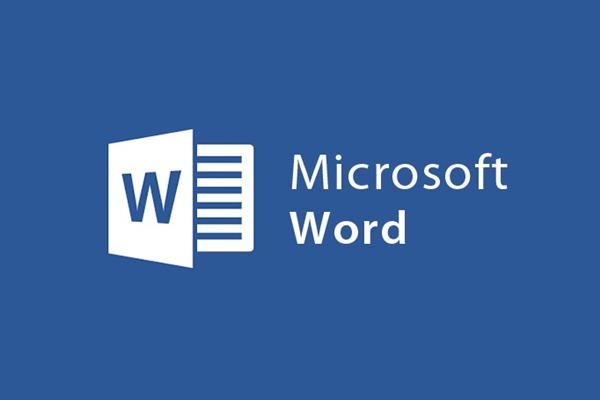
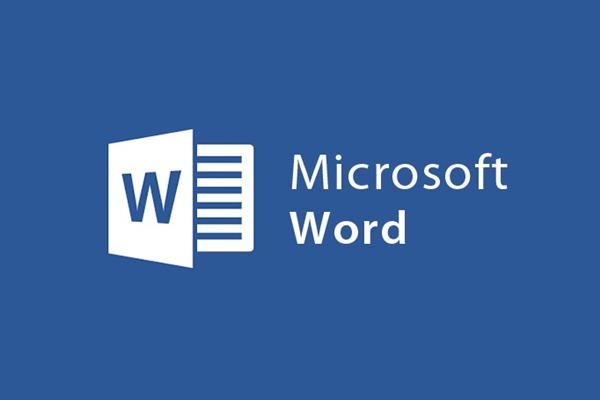
Tạo Bookmart điều hướng và di chuyển dễ dàng trên văn bản Word
- 17-08-2021
- trienkhaiweb
- 0 Comments
Khi bạn làm báo cáo, bản tổng kết, bạn thường phải soạn thảo hàng chục trang văn bản. Vậy khi muốn tìm một đoạn hay một dòng văn bản quan trọng trong File văn bản đó bạn sử dụng cách nào? Chắc chắn, số đông các bạn đều thực hiện bằng cách đi rà soát lại từng dòng . Điều đó khiến bạn mất rất nhiều thời gian. Vậy tại sao bạn không tạo Bookmark trong word để bạn có thể điều hướng tài liệu và tìm kiếm một cách nhanh chóng những thông tin mà bạn muốn.
Nếu chưa thực sự tin về điều đó, bạn có thể tham khảo bài viết dưới đây.
Tạo Bookmark điều hướng tài liệu trong word
Có thể , bạn sẽ biết đến Bookmart khi bạn sử dụng các trình duyệt web. Nó sẽ giúp cho bạn ghi nhớ lại những địa chỉ Website mà bạn thường xuyên truy cập vào. Thế nhưng, với Word, công cụ này đang còn khá lạ và chưa được nhiều người biết đến.
Trong word, Bookmart là một tiện ích giúp bạn tìm kiếm một cách nhanh chóng đoạn văn trong File văn bản. Nó thực sự là công cụ hữu ích cho bạn nếu bạn đang làm việc với một File văn bản dài hàng chục trang.
Cụ thể các bước thực hiện như sau:
- Bước 1: Để tạo Bookmart, trước hết bạn bôi đen dòng văn bản mà bạn muốn đặt liên kết. Tiếp đó, bạn di chuột lên thanh công cụ và chọn Tab Insert và chọn lệnh Bookmart.
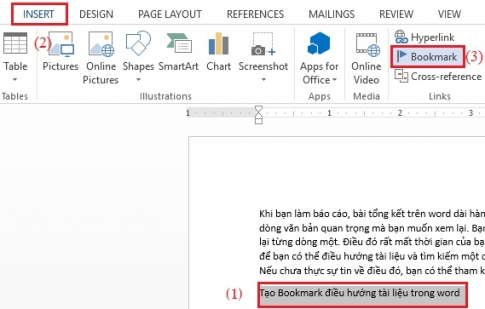
- Bước 2: Khi đó, cửa sổ Bookmart hiện ra, trong mục Bookmart name, bạn nhập tên của bookmart. Sau khi nhập xong, bạn nhấn nút Add để tiến hành lưu Bookmart vừa tạo. Và cứ thế bạn tiếp tục tạo cho văn bản của mình những Bookmart mới nếu bạn muốn.
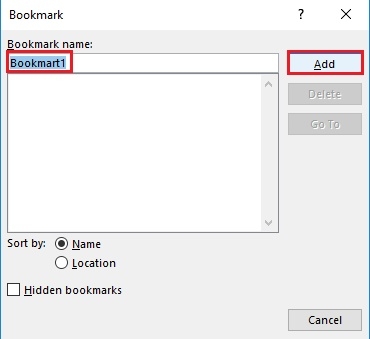
Lưu ý: Tên Bookmark bạn đặt không được chứa khoảng trống hoặc kí tự đặc biệt và không được bắt đầu bằng chữ số.
- Bước 3: Khi bạn muốn xem lại những dòng văn bản hay đoạn văn bản đã được đánh dấu, bạn chỉ cần nhớ tên sau đó lại cửa sổ Bookmart chọn tên Bookmart mà bạn cần đến sau đó nhấn vào “Go to”. Sau nút nhấn của bạn, con trỏ sẽ đưa bạn đến vị trí Bookmart mà bạn vừa chọn.
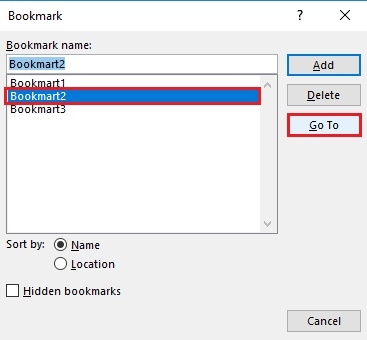
Hoặc ngoài ra, bạn cũng có thể truy cập Bookmart vào word bằng cách nhấn tổ hợp phím Ctrl + G. Hộp thoại “Find and Replace” hiện ra. Trong phân mục “go to what” bạn chọn vào “Bookmart”. Sau đó, bạn chỉ cần gõ tên Bookmart mà bạn muốn tìm kiếm vào mục “ Enter Bookmart name”. Cuối cùng bạn click vào “Go to”. Ngay lập tức nó sẽ dẫn bạn đến vị trí bạn muốn tìm kiếm.
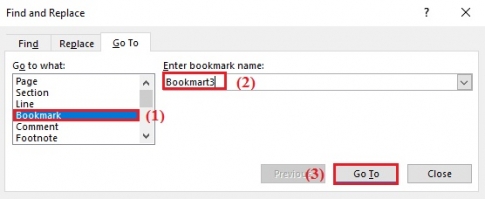
Trên đây, mình đã hướng dẫn cho các bạn cách tạo Bookmart điều hướng tài liệu trong word. Đây là phương án hay để giúp bạn tìm kiếm được những thông tin mình muốn nhanh chóng mà không mất công sức trong quá trình làm việc với văn bản. Nếu bạn cảm thấy đó là một tính năng hay thì hãy áp dụng để được công cụ này hỗ trợ bạn làm việc một cách tốt nhất nhé. Chúc các bạn thực hiện thành công.














